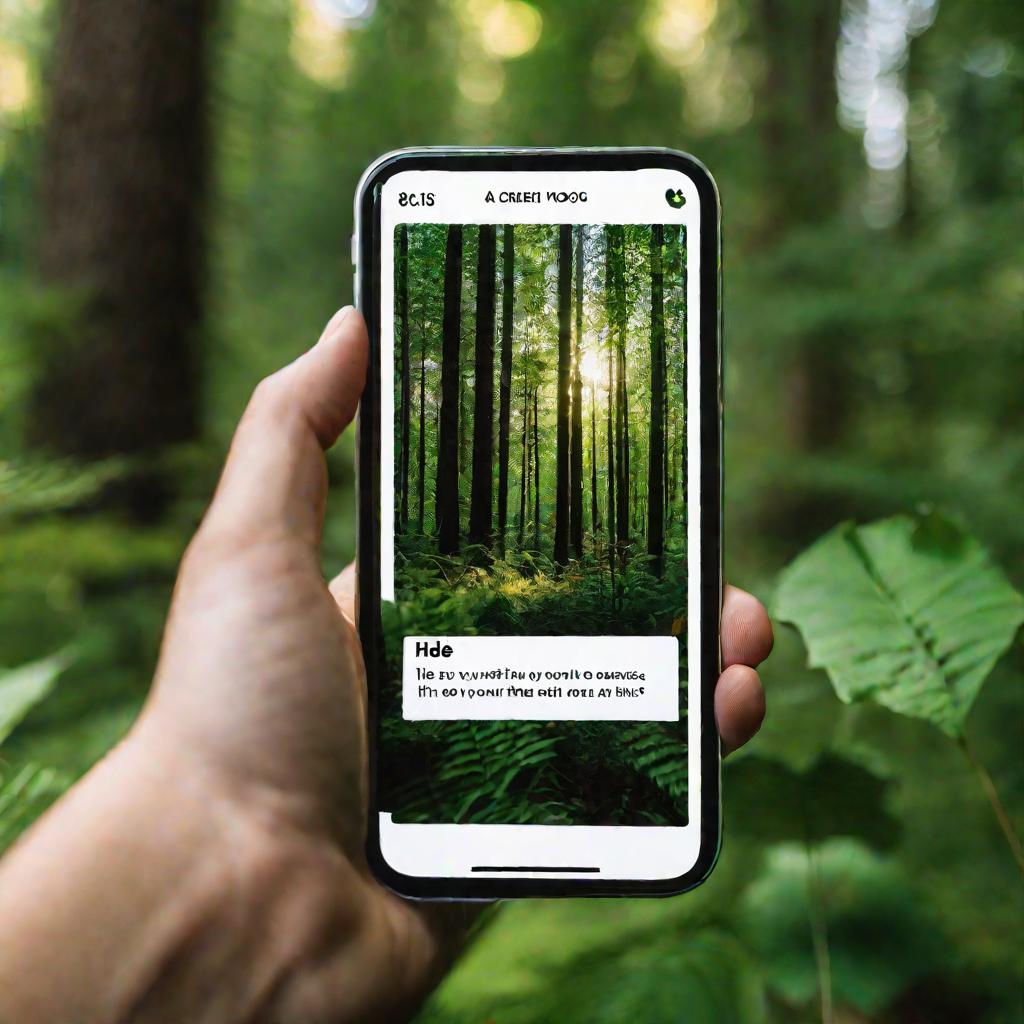Скрыть альбом на Айфоне: лучшие способы и рекомендации
У каждого из нас есть личные и конфиденциальные данные, которыми не хочется делиться с окружающими. Фотографии, переписки, пароли - все это может храниться в наших смартфонах. Но что, если iPhone попадет в чужие руки? Как защитить свою приватность и не позволить посторонним получить доступ к секретной информации? В этой статье мы расскажем, как надежно спрятать нужные файлы и целые альбомы на Айфоне.
Зачем вообще прятать что-либо на своем iPhone
Причин для этого может быть несколько:
- Вы хотите сохранить личные или интимные фотографии, но не хотите их удалять.
- На телефоне есть скриншоты или заметки с конфиденциальной информацией, например, паролями или номерами банковских карт.
- Нужно защитить свою личную жизнь от посторонних глаз.
- Хотите избежать неловкости, если кто-то возьмет ваш iPhone и начнет листать галерею.
- Вы готовите сюрприз или подарок и не хотите, чтобы об этом кто-то узнал раньше времени.
Короче говоря, есть масса ситуаций, когда бывает необходимо или просто желательно скрыть определенный контент на своем смартфоне от Apple. Рассмотрим самые эффективные способы это сделать.
Встроенные средства iOS для сокрытия фотографий
Начнем с того, что в самой операционной системе iOS предусмотрен удобный инструмент для быстрого сокрытия отдельных фото и видео. Это специальная функция под названием «Скрытые». Она позволяет переместить медиафайлы в отдельный защищенный альбом, скрытый от посторонних глаз.
Как отправить фото и видео в альбом «Скрытые»
Сделать это очень просто:
- Запустите приложение «Фото» на iPhone.
- Найдите фотографию или видео, которое хотите спрятать.
- Нажмите на кнопку «Поделиться» внизу экрана (квадрат со стрелкой).
- В появившемся меню выберите пункт «Скрыть».
После этих действий выбранный медиафайл исчезнет из общей фотогалереи и попадет в специальный альбом «Скрытые». Чтобы посмотреть его, нужно зайти на вкладку «Альбомы» в приложении «Фото».
Как просматривать скрытые фото и видео
Найти спрятанные файлы очень просто:
- Перейдите в раздел «Альбомы» в приложении «Фото».
- Пролистайте список до конца.
- Вы увидите альбом «Скрытые».
- Откройте его и просматривайте скрытые фото и видео.
Чтобы вернуть медиафайлы обратно в галерею, нужно выполнить те же шаги, только на последнем этапе выбрать пункт «Отобразить» вместо «Скрыть».
Недостатки встроенного способа
У этого метода есть один существенный минус - альбом «Скрытые» доступен любому, у кого есть физический доступ к вашему iPhone. То есть если вы передадите разблокированный телефон знакомому или родственнику, он сможет запросто зайти в «Скрытые» и посмотреть ваши личные фото.
Как спрятать сам альбом «Скрытые» в iOS 14 и новее
Начиная с iOS 14 появилась возможность скрыть альбом «Скрытые» от посторонних глаз. Для этого нужно всего пару кликов:
- Перейдите в раздел «Настройки» на iPhone.
- Выберите пункт «Фото».
- Отключите опцию «Показывать альбом «Скрытые».
Теперь альбом исчезнет из общего списка в приложении «Фото». Чтобы снова сделать его видимым, просто включите эту настройку обратно.
Начиная с iOS 14, скрытый альбом на Айфоне можно сделать абсолютно невидимым для посторонних. Это повышает уровень конфиденциальности личных данных.
Дополнительная защита в iOS 16
В iOS 16 конфиденциальность данных на Айфоне была усилена еще больше. Теперь альбомы «Скрытые» и «Недавно удаленные» по умолчанию заблокированы. Чтобы получить к ним доступ, нужно пройти аутентификацию с помощью Face ID, Touch ID или пароля.
Таким образом, теперь скрытые фото и видео гарантированно недоступны для посторонних - даже если они знают, где искать.
Альтернативные способы сокрытия фото на Айфоне
Помимо встроенных инструментов iOS, существует множество сторонних приложений для надежного сокрытия фото и целых альбомов на Айфоне. Рассмотрим популярные варианты.
Photo Vault
Это одно из самых популярных приложений такого рода. Оно позволяет:
- Импортировать фото и видео из галереи iPhone.
- Создавать зашифрованные альбомы.
- Защитить все паролем или отпечатком.
- Сделать резервную копию спрятанных файлов.
Keep Safe
Еще один вариант со схожим функционалом:
- Приватные альбомы и галереи.
- Защита паролем или Touch ID.
- Возможность скрыть само приложение.
Подобные приложения обладают более широкими возможностями по сравнению с встроенными средствами iOS. Но за это приходится платить уменьшением места в памяти и более высоким расходом заряда батареи.
Спрятать фото и видео в Telegram
Еще один неочевидный, но эффективный способ — сохранить конфиденциальные данные в зашифрованном облачном хранилище Telegram. У этого метода есть несколько преимуществ:
- Неограниченный объем хранения.
- Возможность защиты паролем и Touch ID.
- Телеграм точно не будет первым приложением, которое проверит чужак.
Чтобы спрятать фото в Telegram, нужно:
- Создать секретный чат с самим собой.
- В этом чате нажать на иконку скрепки.
- Выбрать фото и видео в приложении «Фото».
- Нажать на 3 точки вправо сверху и «Отправить как файл».
В итоге все медиафайлы будут надежно зашифрованы. Чтобы скрыть сам Telegram, можно установить пароль или Touch ID.
Дополнительные советы по обеспечению приватности на Айфоне
Помимо непосредственного сокрытия фото и видео, есть еще несколько полезных советов, которые помогут защитить ваши личные данные на Айфоне:
Используйте надежные пароли
Установите сложный пароль для разблокировки экрана и для защиты альбомов в приложениях. Используйте комбинацию букв, цифр и специальных символов.
Отключите облачные сервисы
iCloud, Google Фото и другие облачные хранилища удобны, но синхронизируют ваши данные на другие устройства. Лучше отключить их и хранить все локально.
Создавайте локальные резервные копии в iTunes или Finder. Это позволит восстановить данные в случае поломки или кражи телефона.
Не сохраняйте конфиденциальную информацию
Лучше не хранить на Айфоне важные данные вроде паролей, номеров карт, личных фотографий. Используйте для этого специальные приложения.